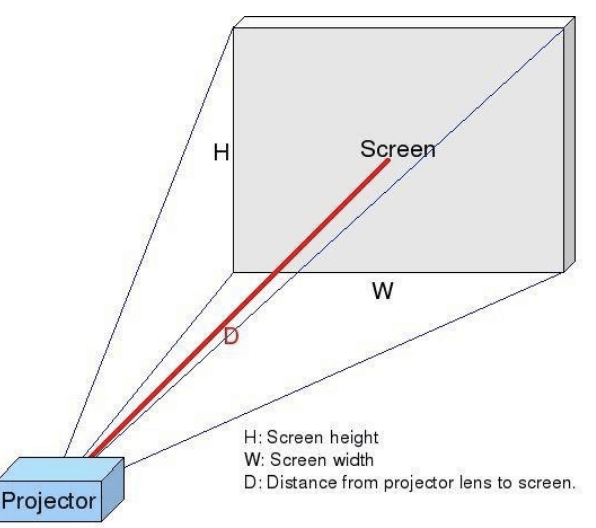Takže ano, všichni jsme v karanténě a nudíme se. Uprostřed blokace propuknutí koronaviru jsme příliš zabředli do rutiny Jíst-Spát-Opakovat, která nás činí jen letargickými. Jste vyčerpaní všemi způsoby, jak se zabavit? No, máme pro vás skvělý nápad.
Není nic lepšího než sledovat filmy na velké obrazovce, že? Víme, co si teď myslíš. Ne, nežádáme vás, abyste vyšli z domu a šli do kina. Kdo řekl, že si nemůžete užít pohlcující zážitek ze sledování filmů v pohodlí vašeho domova? A k tomu potřebujete pouze „Projektor“ a trochu kreativity.
Sledování filmů na projektoru má své kouzlo. Projektor si můžete nastavit ve svém obývacím pokoji, na zahradě nebo kdekoli, kde chcete, aby byly vaše filmové večery lepší. Nastavení projektoru ve vaší domácnosti může být vaším novým úkolem v karanténě a je také cenově dostupné, takže vám nevypálí díru do kapsy.

Zde je několik tipů, které je třeba vzít v úvahu při nastavování projektoru ve vašem domě, díky kterému se navždy vykašlete na sledování filmů v televizi.
Přečtěte si také: Zde je 10 nejlepších aplikací pro projektor pro Android, které umožňují chytré ovládání projektoru prostřednictvím smartphonu.
Hádám, že je čas konečně vynést zaprášený projektor z podkroví. Začněme, lidi.

Zdroj obrázků: Pinterest
Základy na prvním místě!
Nastavení projektoru není tak snadné, jak si myslíte. Tento proces vyžaduje, abyste udělali malý zápas a byli si vědomi všech základů. Můžete začít tím, že si položíte několik jednoduchých otázek, například kde byste chtěli projektor nastavit? Máte doma potřebné vybavení a doplňky? Máte další pár reproduktorů pro připojení k projektoru?
Vyberte si správné místo
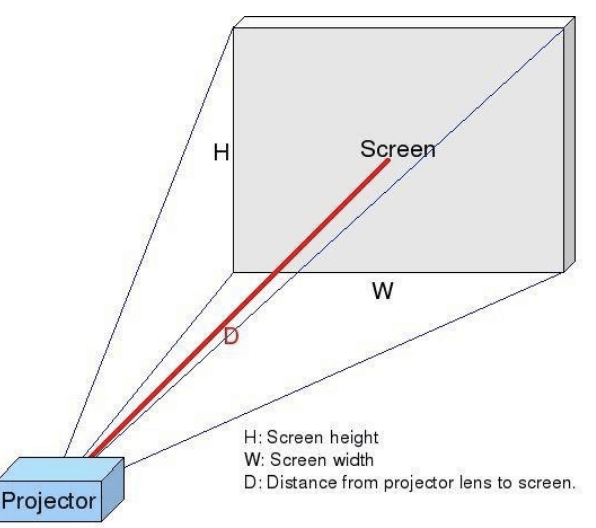
Zdroj obrázku: Instructables
Pokud jste našli správné místo pro umístění projektoru, může se vám ulevit vědomím, že polovina vaší práce je zde již hotová. Ať už instalujete projektor ve sklepě, na zahradě nebo v jakémkoli rohu domu, ujistěte se, že vzdálenost projektoru od projekční plochy nebo stěny je dostatečná. Také se ujistěte, že projektor neumisťujete příliš daleko, protože by to vedlo ke ztmavení a vyblednutí obrazu.
Přednostně použijte obrazovku
Namísto použití stěny pro promítání upřednostněte plátno před lepším zážitkem ze sledování. Pokud promítáte obsah na plátno, budete moci vidět jasnější a čistší obraz ve srovnání se stěnou. Pokud nemáte doma plátno projektoru, nemějte obavy. Můžete si jej objednat online a nechat si jej doručit až k vašim dveřím, takže nemusíte dělat kompromisy v kvalitě obrazu.
Nastavte reproduktory
Bez ohledu na to, jak dobrá je kvalita obrazu, ale bez správné kvality zvuku je to prostě meh. Věřte tomu nebo ne, ale vestavěné reproduktory vašeho projektoru jsou k ničemu. Jednoduše nejsou dost dobré. Poté, co jste udělali všechnu tvrdou práci s nastavením projektoru, se určitě nechcete spokojit s průměrnou kvalitou zvuku, že? Zapojte do projektoru externí reproduktory pro lepší zvukový zážitek. Pokud ne, můžete také jít po reproduktorech Bluetooth a mít je blízko, což poskytuje poměrně slušnou kvalitu zvuku.
Okamžitě zahajte své pauzy
Takže jste téměř připraveni? Něco chybí? Ano, horká miska popcornu a nějaké plechovky od limonády. Než spustíte projektor, vytvořte si seznam všech filmů a pořadů, které můžete sledovat se svou rodinou.
Tip pro profesionály: Ujistěte se, že místnost, kde projektor instalujete, je dostatečně tmavá a nedopadá na ni přímé sluneční světlo, protože by to mohlo zkazit váš zážitek ze sledování.